- Εάν θέλετε να εγκαταστήσετε τις καλύτερες γραμματοσειρές για τα Windows 10, στο άρθρο μας θα σας δώσουμε μερικές απροσδόκητες και διασκεδαστικές επιλογές.
- Πηγαίνετε για κάτι πιο εξελιγμένο; τότε η Adobe θα σας εκπλήξει με πολλές δυνατότητες.
- Μόλις προσθέσετε τις αγαπημένες σας γραμματοσειρές στα Windows 10, μάθετε να τις διαχειρίζεστε αποτελεσματικά στον εξαιρετικό οδηγό μας.
- Δεν θα χρειαστεί να ανησυχείτε για πιθανά σφάλματα σχετικά με τις γραμματοσειρές, έχουμε και κάποιες εξαιρετικές λύσεις για αυτό.
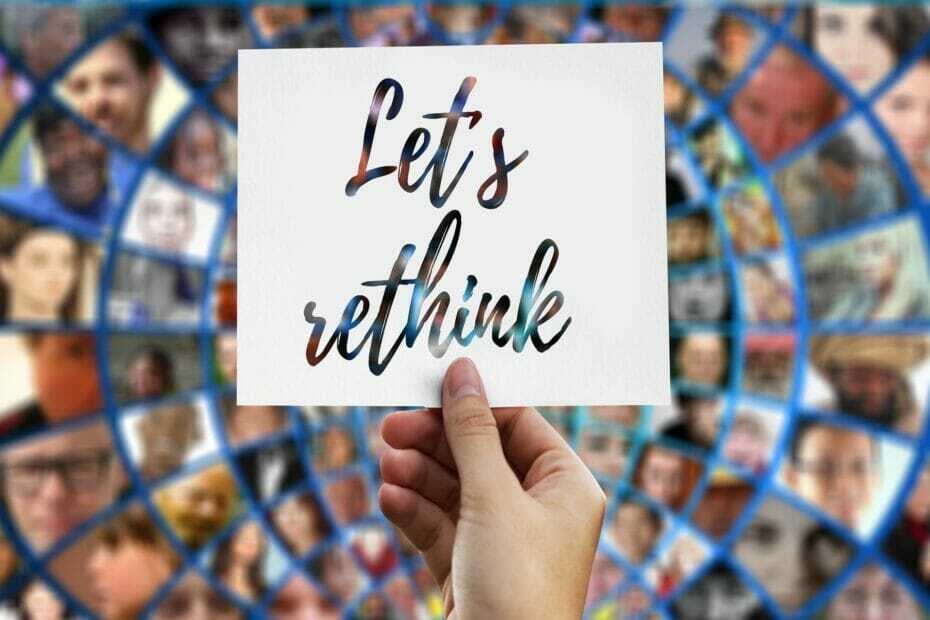
Το Creative Cloud είναι το μόνο που χρειάζεστε για να ζωντανέψετε τη φαντασία σας. Χρησιμοποιήστε όλες τις εφαρμογές Adobe και συνδυάστε τις για εκπληκτικά αποτελέσματα. Χρησιμοποιώντας το Creative Cloud μπορείτε να δημιουργήσετε, να επεξεργαστείτε και να αποδώσετε σε διαφορετικές μορφές:
- Φωτογραφίες
- Βίντεο
- Τραγούδια
- 3D μοντέλα και γραφήματα
- Πολλά άλλα έργα τέχνης
Αποκτήστε όλες τις εφαρμογές σε ειδική τιμή!
Αν θέλεις προσθέστε μερικές επιπλέον δροσερές γραμματοσειρές στο λειτουργικό σας σύστημα Windows 10, δεν χρειάζεται να καταβάλλετε μεγάλη προσπάθεια, γιατί είναι πολύ εύκολο.
Και σε αυτό το άρθρο θα σας δείξουμε όχι μόνο πώς να εγκαταστήσετε γραμματοσειρές στα Windows 10 σας, αλλά θα σας παρέχουμε επίσης ενδιαφέροντα δεδομένα σχετικά με τον τρόπο διαχείρισης τους.
Πώς μπορώ να εγκαταστήσω και να διαχειριστώ νέες γραμματοσειρές στα Windows 10;
1. Χρησιμοποιήστε το φάκελο Γραμματοσειρές στον Πίνακα Ελέγχου

- Μεταβείτε στην Αναζήτηση.
- Πληκτρολογήστε γραμματοσειρές και ανοίξτε τις Γραμματοσειρές.
- Σύρετε το αρχείο γραμματοσειράς σας στο φάκελο Γραμματοσειρές και περιμένετε μέχρι να ολοκληρωθεί η εγκατάσταση.
Οι γραμματοσειρές σας είναι συσκευασμένες αρχεία .otf και αυτά τα αρχεία έχουν μια επιλογή εγκατάστασης, οπότε απλώς κάντε δεξί κλικ στη γραμματοσειρά που θέλετε να εγκαταστήσετε και επιλέξτε Εγκατάσταση.
Υπάρχουν δύο τρόποι για να προσθέσετε γραμματοσειρές στα Windows 10: μπορείτε να τις προσθέσετε απλά εγκαθιστώντας τις ή τοποθετώντας τις στο φάκελο Γραμματοσειρές στο Πίνακας Ελέγχου.
2. Λήψη γραμματοσειρών από το Microsoft Store
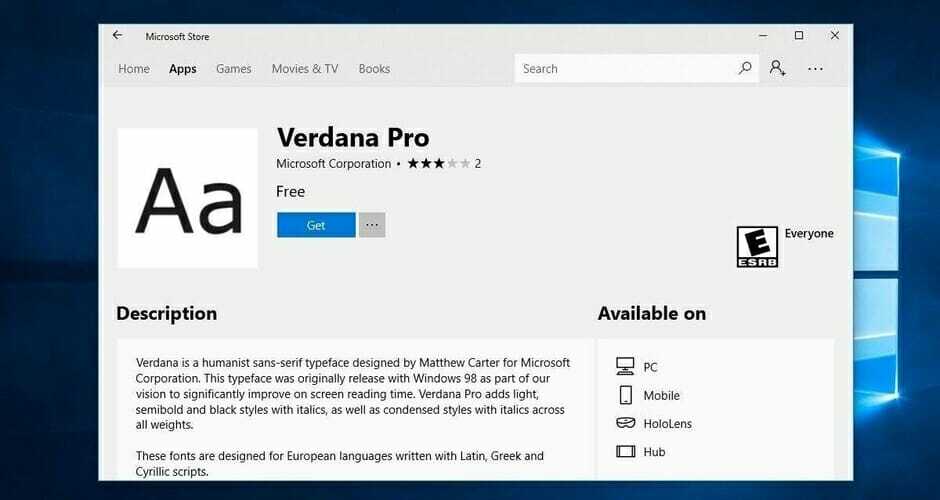
Μπορείτε επίσης να λήψη και εγκατάσταση γραμματοσειρών των Windows 10 από το Microsoft Store. Υπάρχουν πολλοί πόροι που μπορείτε να χρησιμοποιήσετε για να προσθέσετε νέες γραμματοσειρές στον υπολογιστή σας.
Για παράδειγμα, η εφαρμογή Γραμματοσειρές σάς επιτρέπει να προσαρμόσετε τις αναρτήσεις και τις απαντήσεις σας μεσα ΚΟΙΝΩΝΙΚΗΣ ΔΙΚΤΥΩΣΗΣ χρησιμοποιώντας μια μεγάλη ποικιλία γραμματοσειρών.
Μπορείτε να γράψετε σε διαφορετικά στυλ και το κείμενό σας σίγουρα θα ξεχωρίζει στο πλήθος. Μπορείτε επίσης να περιστρέψετε το κείμενό σας εάν θέλετε να παζλίζετε τους φίλους σας.
3. Χρησιμοποιήστε το Adobe Fonts

Ωστόσο, εάν θέλετε να δείτε πώς είναι πραγματικά να έχετε στη διάθεσή σας όλες τις γραμματοσειρές κορυφαίας ποιότητας, τότε το καλύτερο στοίχημά σας είναι με Πλίθα Γραμματοσειρές
Χρησιμοποιώντας τις γραμματοσειρές Adobe, θα λάβετε τις γραμματοσειρές απευθείας στους ιστότοπους που χρησιμοποιείτε. Επιπλέον, συγχρονίζονται μέσω του Adobe Creative Cloud με εφαρμογές που είναι εγκατεστημένες στον υπολογιστή του συνδρομητή.
Ετοιμαστείτε να εκπλαγείτε από το πλήθος των γραμματοσειρών στυλ που μπορούν να σας βοηθήσουν να βελτιώσετε τον αντίκτυπο που έχετε, είτε είστε επιχειρηματίας είτε δημιουργός περιεχομένου μέσων.
Έχετε περισσότερες από 1.000 διαφορετικές επιλογές για να διαλέξετε και απέχουν μόνο ένα κλικ, το μόνο που έχετε να κάνετε είναι να αλλάξετε το κουμπί εναλλαγής και είστε ελεύθεροι να αξιοποιήσετε στο έπακρο αυτές τις καταπληκτικές γραμματοσειρές.
Οι γραμματοσειρές που κατεβάζετε με αυτό το έξυπνο εργαλείο μπορούν επίσης να χρησιμοποιηθούν με άλλα προγράμματα επεξεργασίας, για παράδειγμα μπορείτε να προσθέσετε τη γραμματοσειρά Adobe στο Photoshop στα Windows 10 σας.
Ένα μεγάλο πλεονέκτημα αυτού του εργαλείου υψηλής ποιότητας είναι το γεγονός ότι είναι αξιόπιστο, οπότε δεν θα χρειαστεί να αντιμετωπίσετε σφάλματα ή άλλα ενοχλητικά σφάλματα.
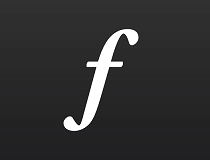
Γραμματοσειρές Adobe
Χρησιμοποιήστε αυτό το εκπληκτικό εργαλείο που σας παρέχει τη μεγαλύτερη ποικιλία επαγγελματικών γραμματοσειρών!
4. Διαχειριστείτε τις γραμματοσειρές σας

Μόλις εγκατασταθεί, μπορείτε να διαχειριστείτε τις γραμματοσειρές σας. Μπορείτε να κάνετε προεπισκόπηση για να βεβαιωθείτε ότι σας αρέσουν πραγματικά, να τα αποκρύψετε εάν δεν σκοπεύετε να τα χρησιμοποιήσετε σύντομα ή μπορείτε απλά να τα διαγράψετε.
Το μόνο που χρειάζεται να κάνετε είναι να ξεκινήσετε, πληκτρολογήστε γραμματοσειρές και κάντε διπλό κλικ στο πρώτο αποτέλεσμα. Το παράθυρο γραμματοσειρών θα ανοίξει τώρα και πρέπει απλώς να επιλέξετε τη γραμματοσειρά που θέλετε να διαχειριστείτε και να κάνετε κλικ στην επιλογή της επιλογής σας.
Ορίστε, με λίγα απλά βήματα, έχετε εγκατεστημένες νέες γραμματοσειρές στον υπολογιστή σας, έτοιμοι να διακοσμήσετε το έργο σας ή άλλα είδη εργασίας.
Όπως σας έχουμε ήδη δείξει, η διαχείριση των γραμματοσειρών σας είναι τόσο εύκολη όσο η εγκατάσταση τους. Απλώς μεταβείτε στον παραπάνω φάκελο "Γραμματοσειρές" στον Πίνακα Ελέγχου, όπου μπορείτε να κάνετε προεπισκόπηση, προσθήκη, διαγραφή ή ακόμη και εκτύπωση των γραμματοσειρών σας.
5. Διαχείριση πιθανών προβλημάτων γραμματοσειράς

Η αναβάθμιση σε Windows 10 μπορεί επίσης να δημιουργήσει ορισμένα προβλήματα που σχετίζονται με τη γραμματοσειρά. Αυτά δεν είναι κάποια εκτός φυσιολογικών ζητημάτων, αλλά μπορούν να σας εμποδίσουν σοβαρά να χρησιμοποιήσετε τον υπολογιστή σας.
Ας ελπίσουμε ότι καταφέραμε να βρούμε τις απαραίτητες επιδιορθώσεις για τα προβλήματα με τις γραμματοσειρές με τα περισσότερα προβλήματα στα Windows 10.
Πρώτα απ 'όλα, έχουμε ένα εξαιρετικό άρθρο επιδιόρθωσης εάν συναντήσετε προβλήματα με την εγκατάσταση γραμματοσειρών στα Windows 10 ότι σίγουρα αξίζει την προσοχή σας.
Ευτυχώς καταφέραμε να προσφέρουμε λύση για ένα από τα πιο συνηθισμένα ζητήματα που αντιμετωπίζουν οι χρήστες και μπορείτε να το ελέγξετε στο άρθρο μας πώς να διορθώσετε τη γραμματοσειρά που είναι πολύ μικρή στα Windows 10.
Εάν αντιμετωπίζετε προβλήματα με αλλαγή της προεπιλεγμένης γραμματοσειράς στον Windows 10 Registry Editor, ρίξτε μια ματιά σε αυτόν τον οδηγό που θα σας βοηθήσει να αντιμετωπίσετε το πρόβλημα. Ο έλεγχος των παραπάνω οδηγών επιδιόρθωσης θα σας βοηθήσει να απαλλαγείτε από διάφορα ζητήματα γραμματοσειράς στα Windows 10.
Όπως μπορείτε, υπάρχουν πολλές πηγές εάν θέλετε να εγκαταστήσετε γραμματοσειρές στα Windows 10 και σας συνιστούμε να τις δοκιμάσετε όλες.
Μην ξεχνάτε ότι αν αντιμετωπίσετε τυχόν προβλήματα, μπορείτε πάντα να δείτε τους χρήσιμους οδηγούς που αναφέραμε για το πώς μπορείτε να διορθώσετε πιθανά σφάλματα
Εάν έχετε επιπλέον σχόλια ή ερωτήσεις, γράψτε τα στην παρακάτω ενότητα σχολίων, θα θέλαμε να τα ακούσουμε.
Συχνές Ερωτήσεις
Μπορείτε να το κάνετε εύκολα χρησιμοποιώντας ένα εξαιρετικό λογισμικό όπως το Adobe Fonts. Δείτε ολόκληρη την ποικιλία που είναι στη διάθεσή σας στο δικό μας άρθρο σχετικά με τον τρόπο εγκατάστασης και διαχείρισης γραμματοσειρών στα Windows 10.
Για να το κάνετε πιο αποτελεσματικά, μπορείτε πάντα να χρησιμοποιείτε ένα εξειδικευμένο εργαλείο όπως το Typograph. Μην χάσετε την άλλη μας προτάσεις για το καλύτερο λογισμικό διαχείρισης γραμματοσειρών για τα Windows 10.
Το Adobe Fonts προσφέρει μια μεγάλη ποικιλία επιλογών υψηλής ποιότητας. Δείτε όλες τις προτάσεις μας στο άρθρο του καλύτερου δωρεάν λογισμικού γραμματοσειρών για τα Windows 10.

![6 καλύτερα λογισμικό διαχείρισης γραμματοσειρών για Windows 10 [Οδηγός 2020]](/f/679ced751c97d9fa544c24fb074ee467.jpg?width=300&height=460)
